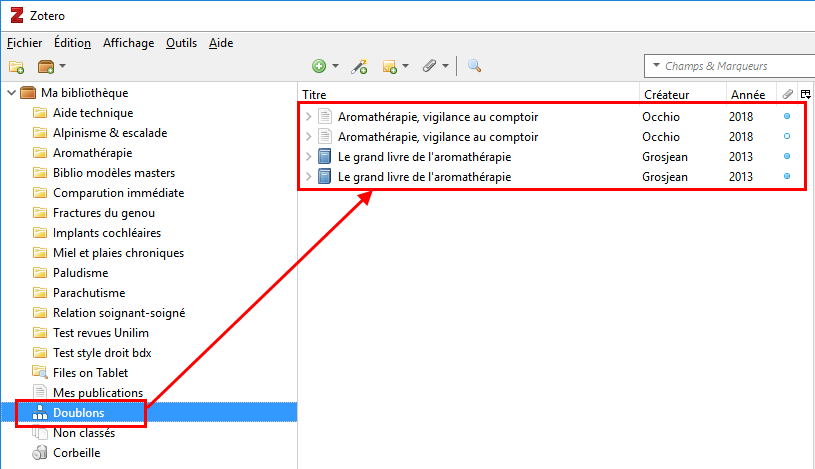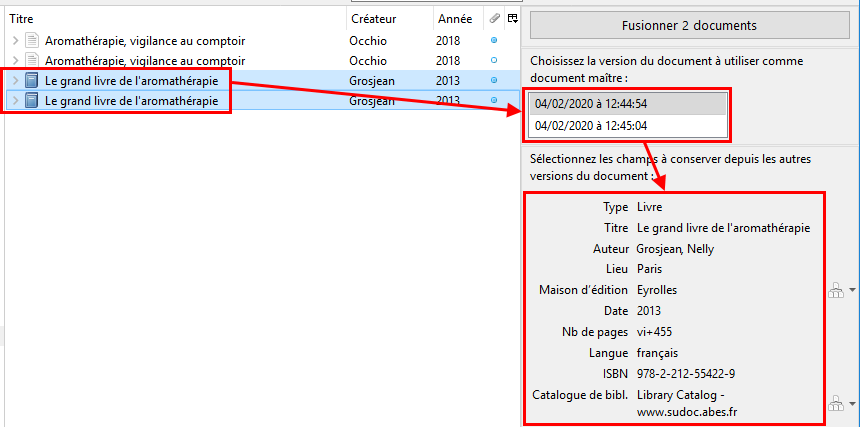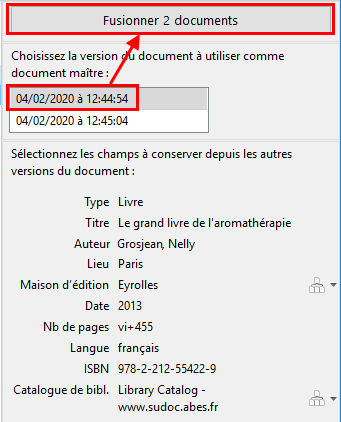Zotero : élimination des doublons
Lorsque vous utilisez Zotero sur une longue période, vous risquez d’enregistrer plusieurs fois les mêmes références dans votre bibliothèque, ce qui entraîne l’apparition de doublons. C’est très gênant quand vient le moment d’insérer vos références dans votre document, car elles risquent d’apparaître plusieurs fois dans votre bibliographie.
Voici les solutions possibles pour résoudre ce problème.
1 : visualisez les doublons dans votre bibliothèque Zotero
Zotero possède une fonction spécifique pour afficher, puis éliminer les doublons en ne gardant qu’une seule version des références concernées.
Sous les dossiers de votre bibliothèque, cliquez sur l’icône Doublons.
Vous verrez aussitôt apparaître les références qui ont été enregistrées plusieurs fois :
2 : Comparez les différentes versions d'une même référence
Cliquez sur un des groupes de références similaires.
Vous verrez alors apparaître les différentes versions, avec pour chacune leur date d’enregistrement et les champs de description (auteur, titre, etc).
Il suffit de cliquer sur une date pour voir le contenu de la référence enregistrée ce jour-là. Vous pouvez ainsi comparer les différentes versions d’une même référence en passant d’une date à l’autre.
3. Sélectionnez la version à conserver et fusionnez les doublons
Vous pouvez maintenant sélectionner la version que vous souhaitez conserver (cliquez sur sa date), puis cliquer sur Fusionner 2 documents.
La version ainsi choisie remplacera toutes les autres dans votre bibliothèque, mais aussi dans votre document de travail.
Dans votre document de travail (Word ou LibreOffice), n’oubliez pas de mettre à jour vos références pour éliminer les doublons de votre bibliographie. Il suffit pour cela de cliquer sur le bouton Refresh de l’onglet Zotero :